如何使 WooCommerce 订单管理无摩擦?
已发表: 2022-09-15让我们承认吧。 WooCommerce 订单管理并非小菜一碟。
如果不精简,它可能会失控。 让您的业务陷入混乱。
那么如何在处理订单时控制您的 WooCommerce 商店? 如何让订单管理变得简单无压力?
阅读下文以了解详情。 你会感到惊讶并会问自己……我为什么不早点登陆这里!
如何使用默认或核心 WooCommerce 管理订单?
WooCommerce 订单管理涉及管理与订单生命周期相关的所有内容——创建、支付、跟踪、退货等。
现在,WooCommerce 是一个强大的工具,可以提供与您的订单相关的详细信息。 您可以在 WordPress 管理面板下的WooCommerce > Orders下找到它。
我们将首先了解如何处理现有订单。
订单汇总
这是 WooCommerce 订单页面,其中显示了您的订单的一些相关信息——购买者、订单状态、账单地址等。
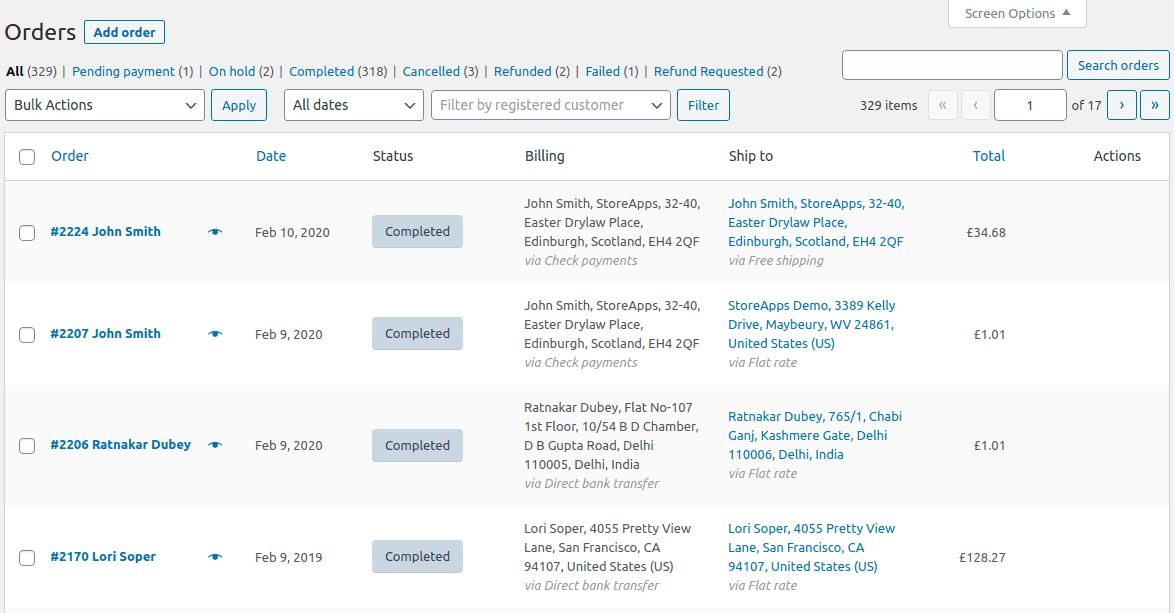
您还可以单击屏幕右上角的“ Screen Options ”来查看有关您的订单的其他信息。 (见下图)
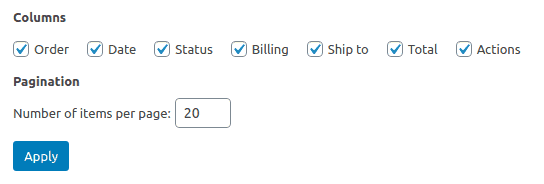
批量操作和过滤器
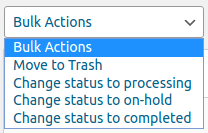
这是在下订单后更改订单状态。 选择一些订单以执行批量操作,例如:
- 移到废纸篓
- 将状态更改为处理中
- 将状态更改为暂停
- 将状态更改为已完成
如果您需要按月份、客户名称或电子邮件以及订单类型(原始或续订)搜索订单或过滤订单,您可以这样做。
访问和编辑产品订单
除了订单号,您还会看到一个眼睛图标。 单击它,您将看到订单摘要。
只需单击订单号,您将看到有关订单的详细信息。
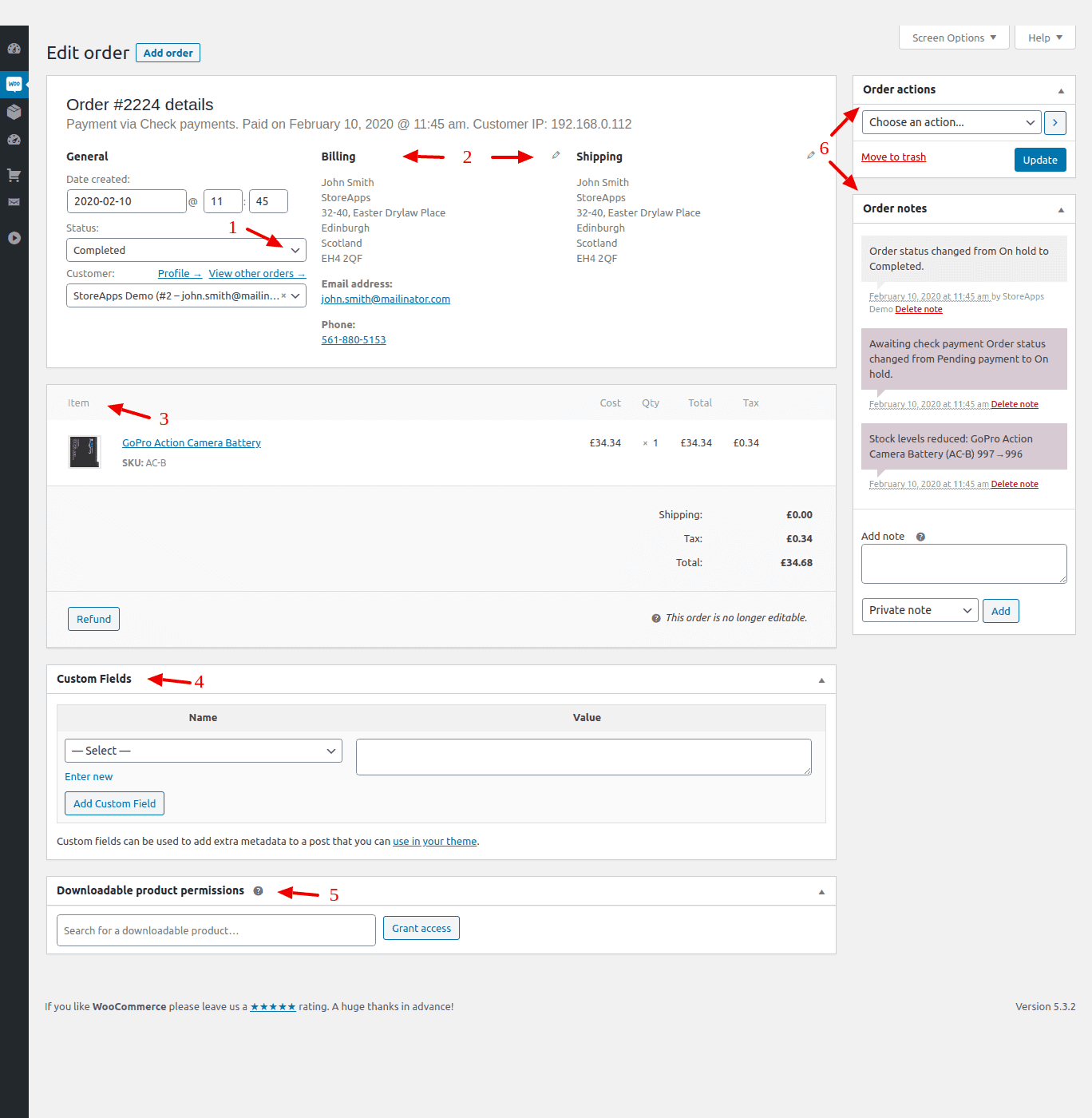
1.编辑订单状态
在订单详情页面,您可以查看订单的一般详情。 客户姓名、付款方式、订单日期。 等等
您可以从下拉菜单中更改此处的订单状态。
对于某些支付选项,如直接银行转账、支票支付和货到付款,您必须手动更改订单状态以进一步处理订单。
订单状态的不同选项如下:
- 待付款 –已收到订单但付款待处理
- 处理中 -付款已完成,但订单正在处理中。 在这里,订单状态将是“处理中”,直到货物到达客户手中。 可下载产品不具有此状态。
- 已完成 -收到付款并完成订单
- On-Hold –付款尚未确认,但库存减少
- 已取消 –客户取消订单
- 已退款 -订单已退款
- 失败 -付款被拒绝或失败。 在验证之前,这可能仍会显示状态为待处理。
2. 账单和运输细节
接下来是帐单和送货地址。 如果需要,您可以编辑这些详细信息。
3. 物品详情
查看产品详细信息 - 名称、SKU、价格、数量、应用的折扣、支付网关费用。 点击Refund按钮进行退款。
4. 自定义字段
此外,您可以在自定义字段部分添加自定义元数据字段。 使用Add Custom Field按钮创建一个新的自定义字段。
5. 可下载的产品权限
如果您想向客户授予任何其他可下载产品的访问权限,您可以在此处输入产品名称,然后单击'Grant access按钮。
6. 订单备注/采购备注和订单操作
此部分在右侧。 它有关于订单状态变化和任何其他细节的内部注释。 您可以添加私人备注供您参考,也可以使用“ Add note ”部分向客户发送备注。
订单操作为您提供其他订单操作的下拉菜单,例如发送订单电子邮件、打印订单发票等。
手动创建新订单
您还可以为产品创建新订单。
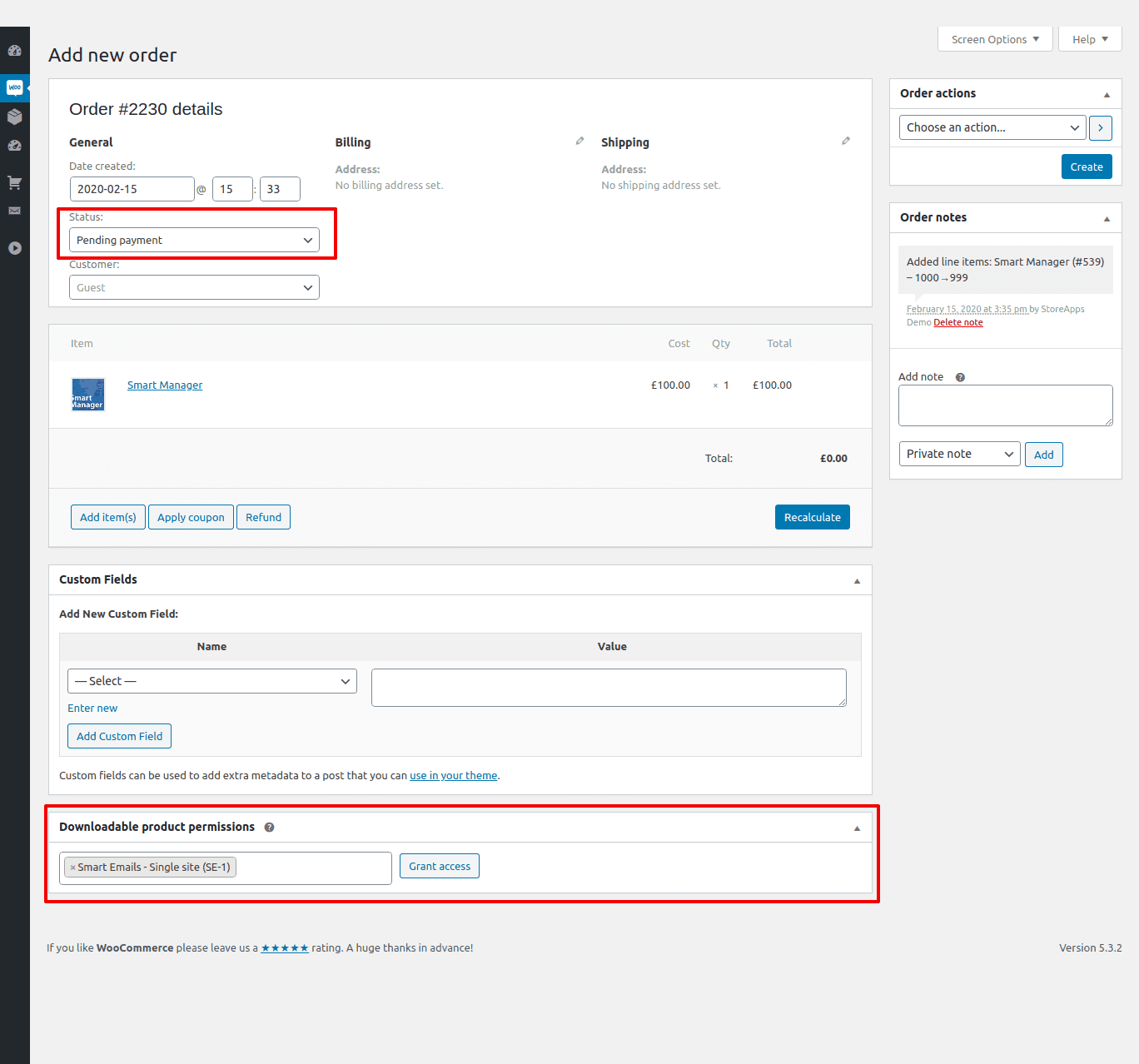
- 在
WooCommerce > Orders下,单击Add Order按钮以手动创建订单。 添加订单的相关信息以及订单状态。 - 下一部分是订购商品。 使用将被订购的
Add item(s)按钮添加产品。 - 此外是
Custom Fields部分。 您可以在自定义字段中添加其他详细信息。 - 最后一部分称为
Downloadable product permissions。 在本节中,您可以将一些可下载的产品添加到订单中。 订单确认后,客户可以下载上传的产品。
呼……管理一个订单非常困难。

可以想象,随着业务的增长,订单数量将会激增。 你的挑战也是如此。 但别担心,世界总能找到应对这些挑战的解决方案。 订单管理也找到了一个。
为什么要使用 WooCommerce 订单管理插件?
使用默认的 WooCommerce,WooCommerce 订单管理并不是很复杂。 但肯定是困难和耗时的。
您需要在每个订单中输入以不时对所有字段进行更改。 即使您需要编辑每个订单的单个字段或创建新订单,您也必须重复繁琐的过程。
更糟糕的是,如果您想查找特定订单并在数千个订单中进行编辑,或者对其他订单字段执行批量操作,那就很痛苦了。
所以告诉我,你愿意把你的生产时间花在这样的订单管理上吗?
或者寻找可以加快整个过程并为您节省大量时间的东西!
如果您同意后者,Smart Manager 是您将遇到的突破性 WooCommerce 订单管理插件。
Smart Manager 如何使 WooCommerce 订单管理无摩擦?
Smart Manager 让您可以使用类似 Excel 的电子表格从一个地方管理所有订单。 快捷方便。 人们也将其称为智能 WooCommerce 订单状态管理器。
它是您的智能商店经理,可为您节省大量时间并将生产力提高 10 倍。 您无需深入研究每个订单即可对任何字段进行编辑。
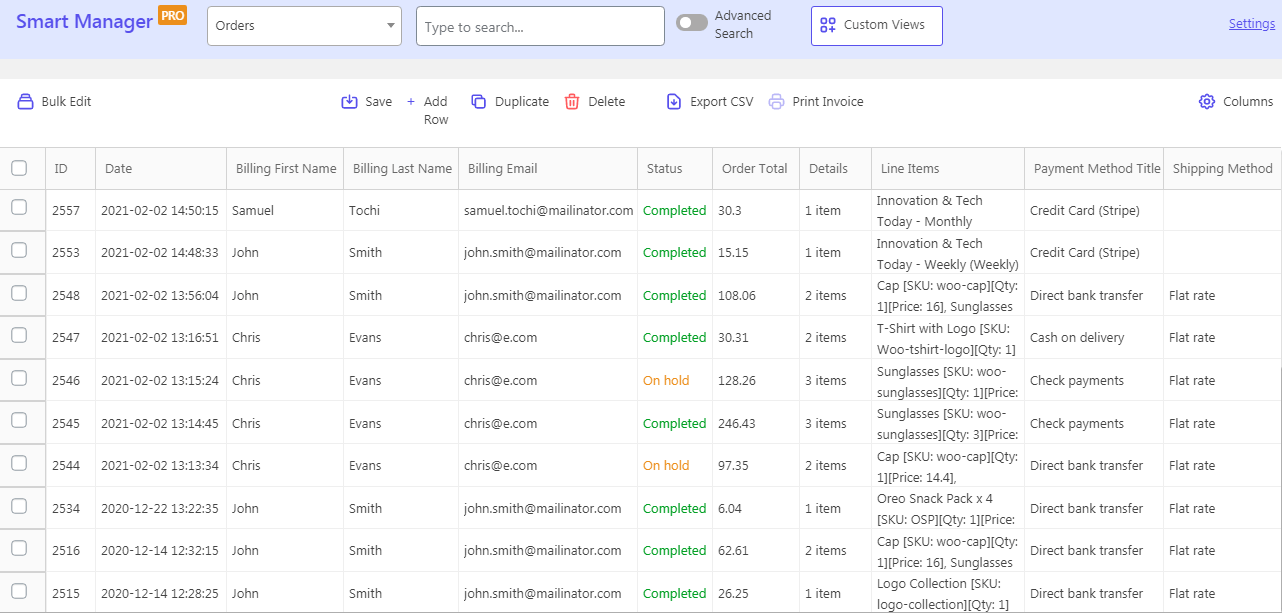
不只是订单,智能管家让您管理 WooCommerce 产品(任何类型)、优惠券、帖子、任何 WordPress 帖子类型、任何自定义插件添加的任何订单自定义字段。
观看现场演示
以下是使用 Smart Manager 更好地管理订单的方法:
在一处查看所有订单
您可以在一个地方轻松查看所有订单的所有详细信息,而无需离开。 地址,购买者,使用的优惠券,付款方式,订单总额,账单和运输细节等都在您的眼前。 干净清爽。
内联编辑订单
使用网格直接编辑所需的订单字段。 无论是更改订单状态、添加新订单还是删除订单,您都可以做到。
例如,您通过支票付款和直接银行转账收到订单付款。 使用网格直接将这些订单标记为完成。
添加新订单
Smart Manager 让您可以完全灵活地直接添加任意数量的新订单。 节省大量时间。 创建订单后,您可以使用批量更新或批量编辑功能来填写订单详细信息。 额外节省时间!
批量编辑订单(我们的顶级 USP)
无论是更改订单状态、运输条目、付款方式、订单总额,您都可以在几秒钟内更新它们。 100 或 1000 个订单,我们的批量编辑技术处理一切。
您还可以批量打印订单发票。
如前所述,Smart Manager 还有助于管理库存或库存水平。 您可以跟踪您的产品是否有库存或接近零标记。 这有助于您重新订购新产品并保持库存水平以避免缺货。
使用过滤器进行即时订单搜索和编辑
Smart Manager 的另一个 USP –高级搜索。
它根据条件从数千个订单中提取准确的结果。 您可以使用运算符、关键字来搜索您想要的订单,而不是让随机订单弹出。
应用过滤器、编辑订单字段并保存。 超级快!
转到 Smart Manager 仪表板,单击Advanced Search切换。 它将在面板上打开一个侧面。 现在输入您的搜索条件。 我们输入了日期、订单状态和订单总额条件来执行导出。

您甚至可以根据搜索条件批量编辑订单。
例如,您可能有测试订单并且想要删除它们。 因此,只需根据关键字搜索这些订单,选择它们并批量删除它们。
出口订单
使用 Smart Manager 的另一个优点是导出 CSV。 您可以导出所有订单或仅导出您需要的那些订单。 这意味着您可以根据日期、搜索和列过滤器导出记录。
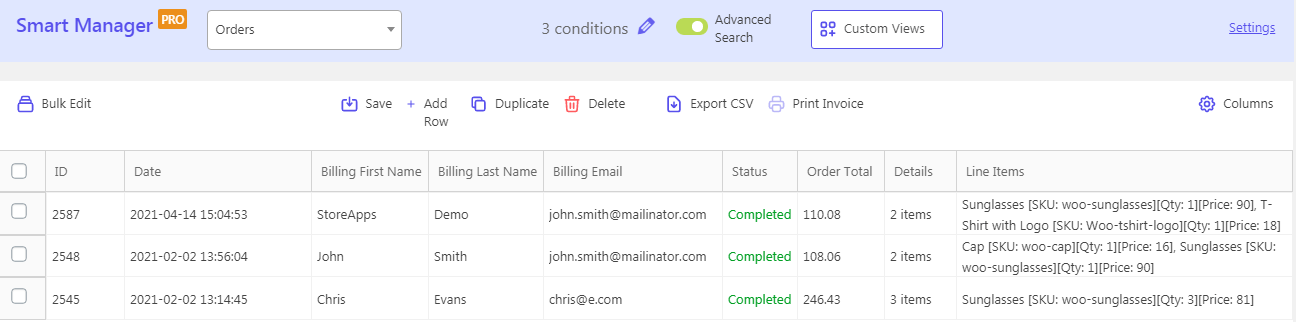
你不会相信我,但出口订单是洞察力的金矿。
来自您的出口订单 CSV 的前 11 个见解。
列和排序
Smart Manager 还允许您根据需要显示或隐藏订单字段的管理列。 只需启用/禁用列即可。 如上图所示,我们只启用了有限的列进行导出。 您还可以对特定列进行排序。
访问权限
现在,有时您不希望商店经理查看除订单之外的所有其他商店数据。 因此,使用 Smart Manager 插件,您可以仅向特定用户授予对特定仪表板的访问权限。 例如——商店经理也可以访问订单仪表板。
因此,看起来您现在已经精通 Smart Manager 以及在管理订单管理时获得的好处。
获取智能管理器插件
从已下订单中获得销售额的策略
不要仅仅通过管理订单来限制自己。 利用您的 WooCommerce 商店下的订单来增加销售额并留住客户。 就是这样:
发送自定义电子邮件
不要向您的客户发送普通的默认 WooCommerce 电子邮件。 但是向他们发送定制的电子邮件以建立您的品牌形象。
WooCommerce 插件的电子邮件定制器可以很好地完成这项工作。
看看一些现成的电子邮件模板。 您可以使用此插件自定义所有 WooCommerce 订单电子邮件。
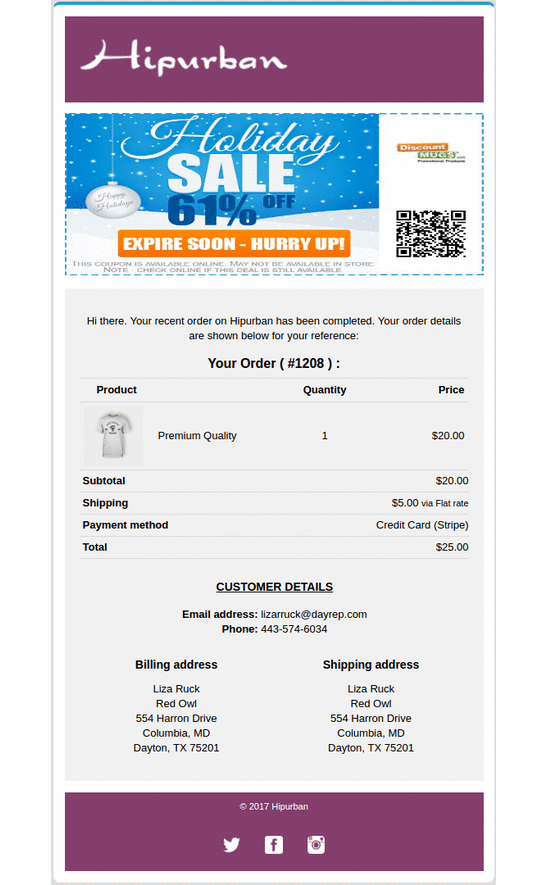
使用 WooCommerce 插件的 Email Customizer Pro,您还可以从订单电子邮件中追加销售交叉销售产品。 由于客户已经向您购买过商品,因此他们更有可能再次购买。
获取 Email Customizer Pro 插件
自定义订单接收页面
不仅是您的电子邮件,而且默认的 WooCommerce 订单接收页面也很无聊。 这是一个死胡同。 您可以使用我们的自定义 WooCommerce 插件感谢页面轻松自定义 WooCommerce 感谢页面,并发掘大量好处。
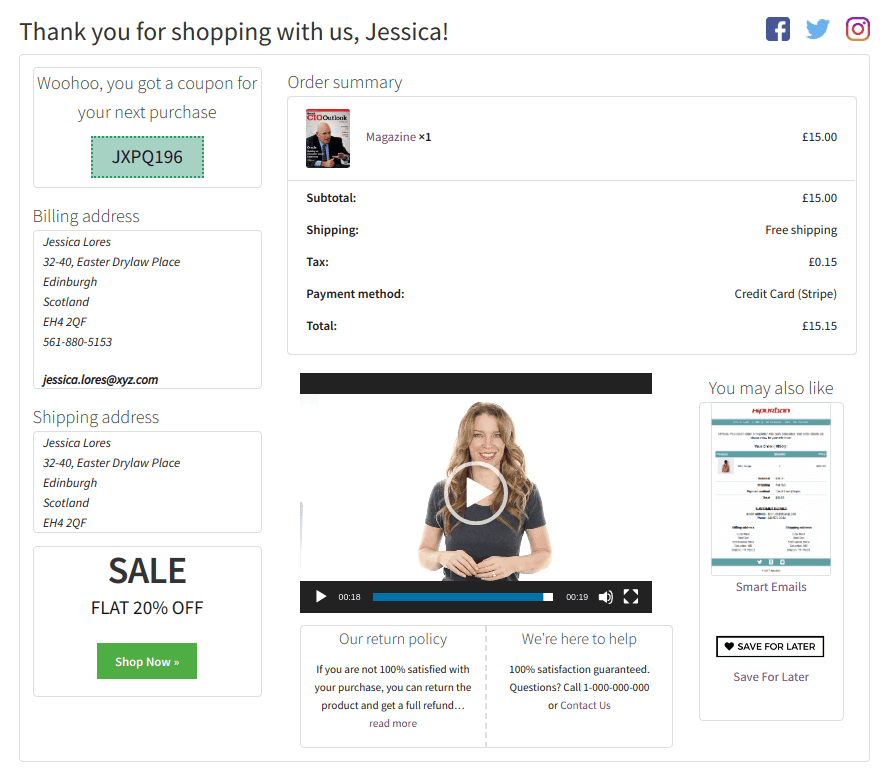
您可以提供优惠券、展示优惠、推荐产品、分享有价值的资源、收集反馈等等。 使用 WooCommerce 插件的自定义感谢页面,一切皆有可能。
获取自定义感谢页面插件
处理退款
通过与不同支付网关的无缝集成,WooCommerce 允许无忧退款。
如果您正在寻找一些快速简便的插件来管理退款,WooCommerce Smart Refunder 应该是您的首选。
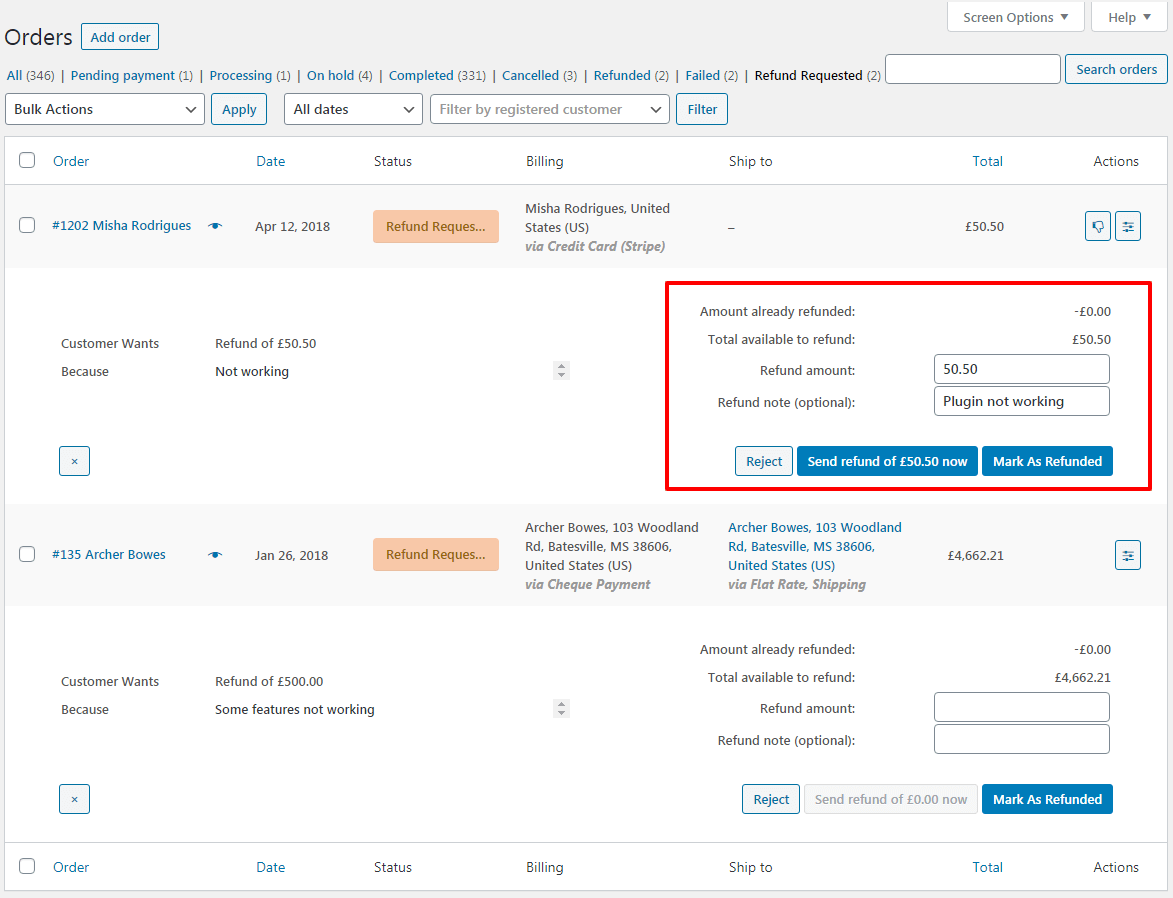
使用 WooCommerce 智能退款:
- 客户可以从“我的账户”申请退款——简单、快速、完整
- 如果店主选择加入并且支付网关支持,客户将获得即时退款
- 店主可以发放现金退款或商店积分
这暂时不会为您带来销售,但您将能够让客户满意。 满意的客户始终是未来的销售前景。
获取 WooCommerce 智能退款插件
根据深入的订单报告定位客户
平均每天获得多少订单? 与上个月相比,本月的订单量是否超过订单量? 您多久收到一次订单? 哪些客户经常下单?
在一处获得与您的订单相关的最需要的问题的答案。 使用 Putler 准确且实时。
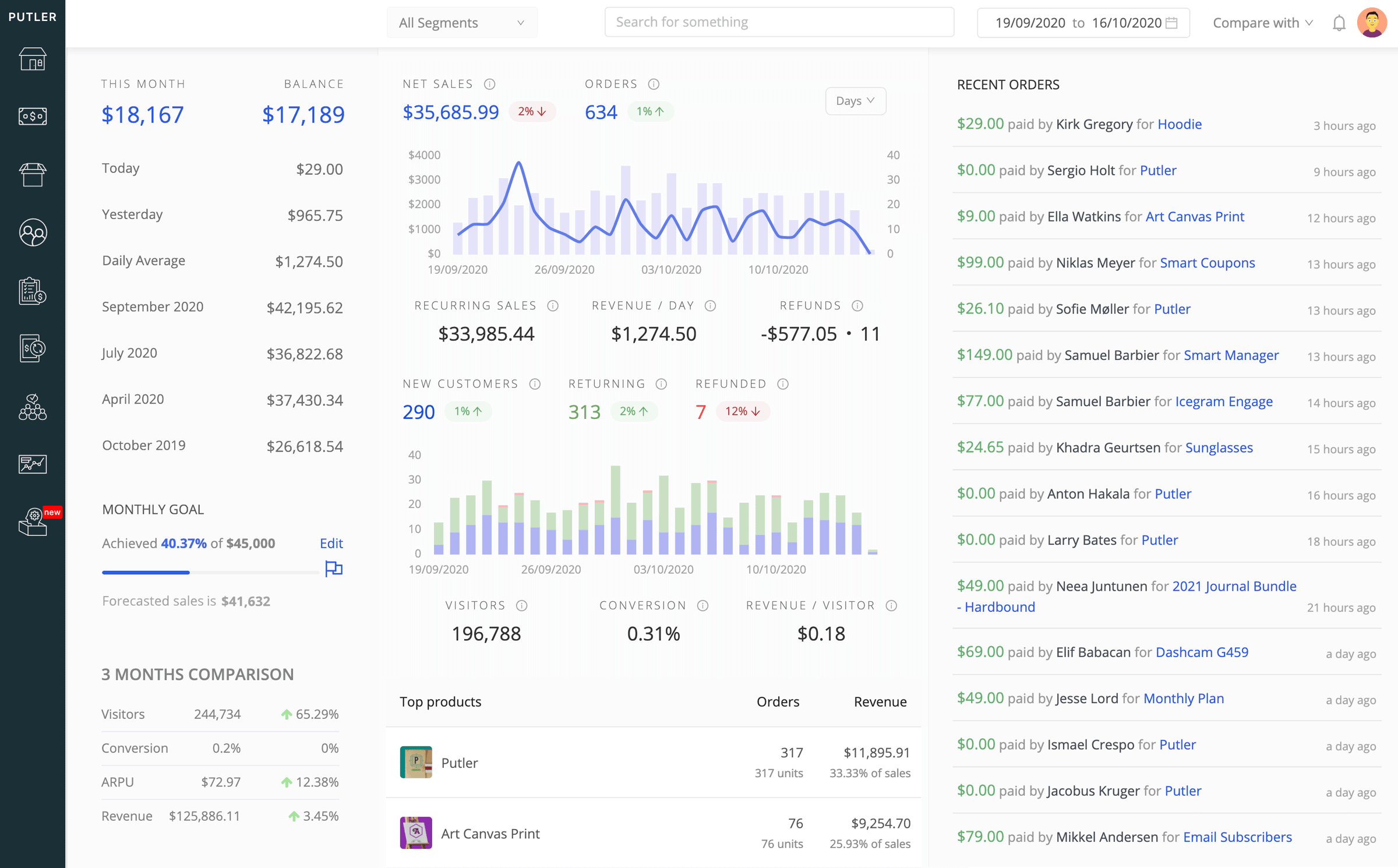
只需将您的 WooCommerce 商店连接到 Putler,您就会进入一个拥有出色分析和洞察力的世界。 如果您想发展您的业务,您需要 Putler。
免费试用 Putler
准备好进行无摩擦的 WooCommerce 订单管理了吗?
看,您来这里是为了发展您的业务,而不是使用传统的 WooCommerce 将时间浪费在订单管理上。 随着您的业务增长,订单将会增加,您的挑战也会随之增加。
聪明一点,使用 Smart Manager 插件。 它将帮助您解决这些挑战并进行有效的订单管理。
这是一个承诺,你不会后悔。
获取智能管理器插件
